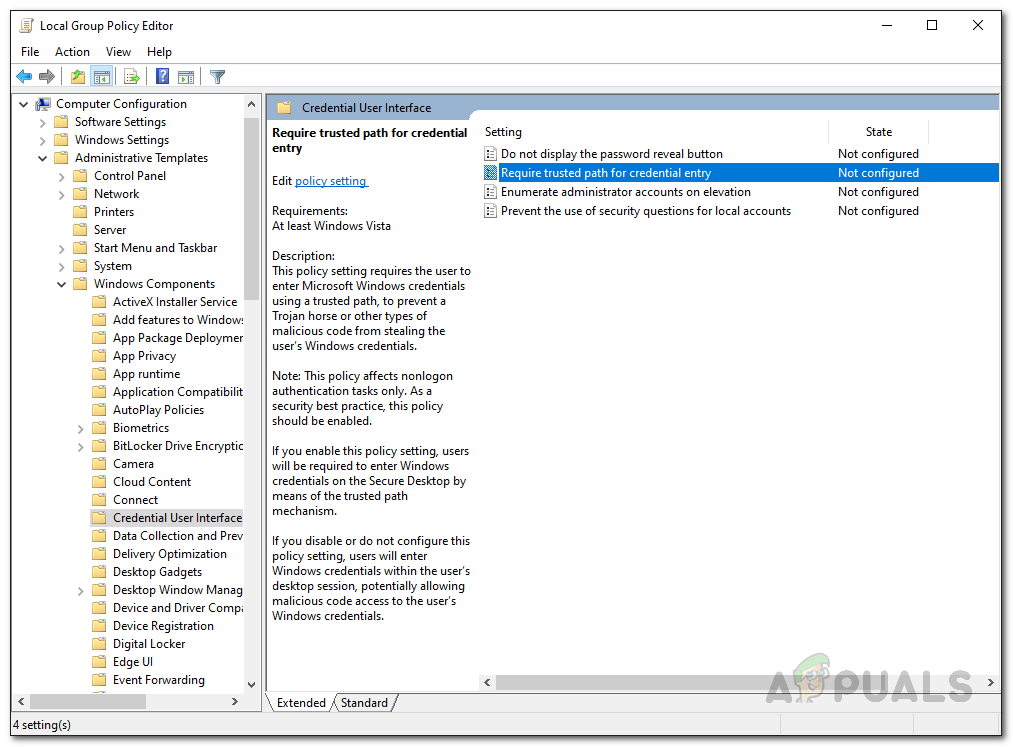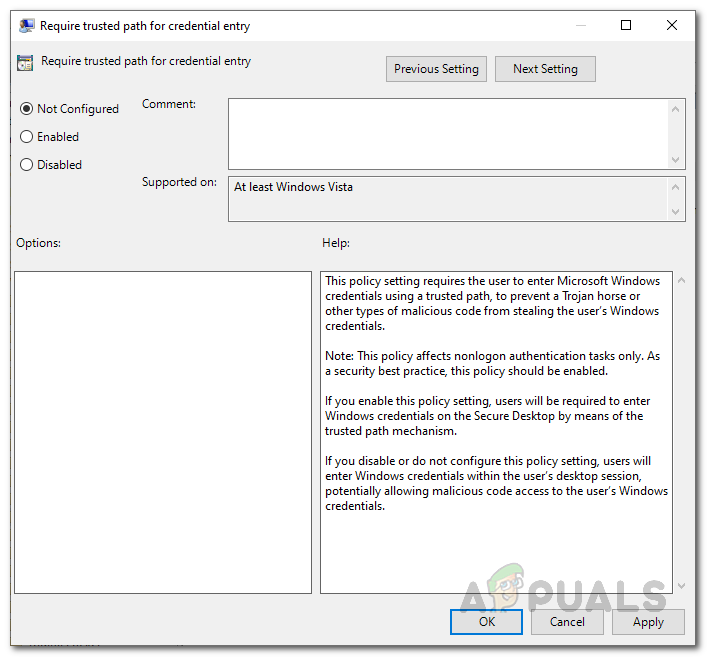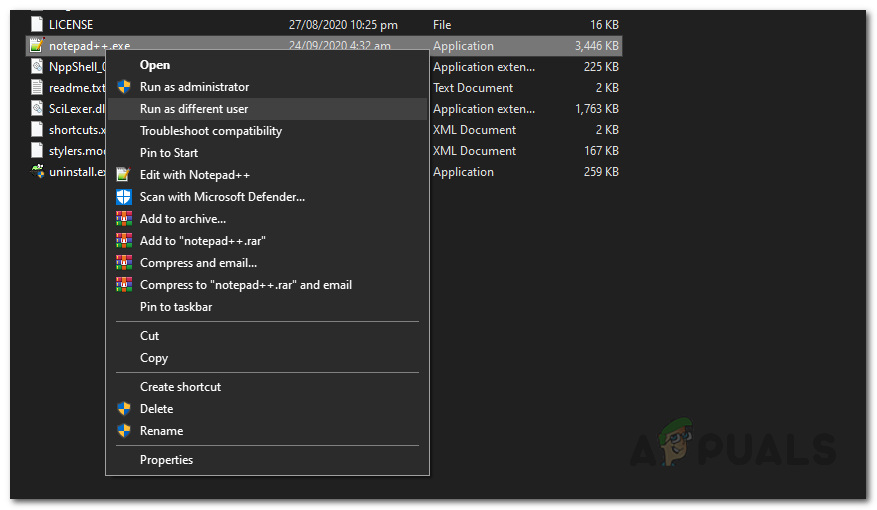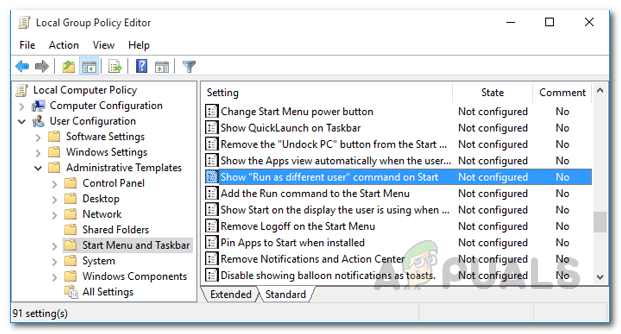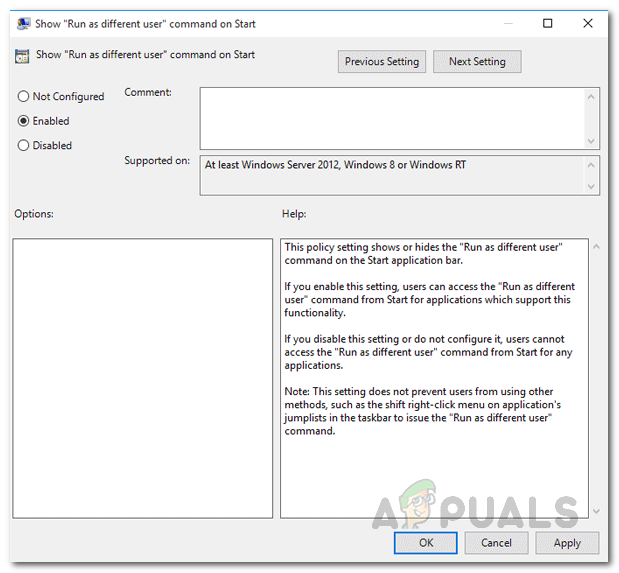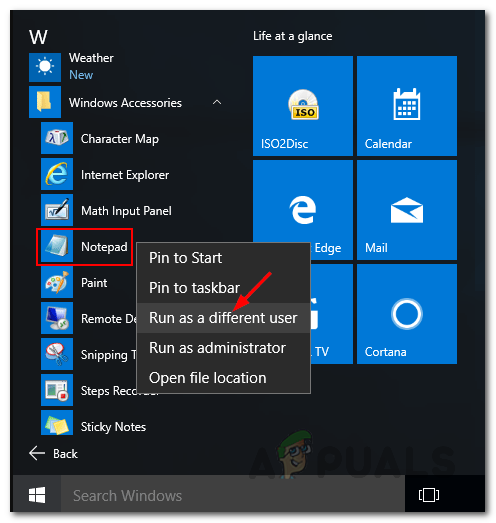„Windows“ leidžia paleisti programas iš savo paskyros kaip kitą vartotojo abonementą, jei turite kitos paskyros prisijungimo duomenis. Ši funkcija yra prieinama visose „Windows“ versijose, t. Y. „Windows 7“, „8“ ir „10“. Nors „Windows 10“ aptariame tik šiame straipsnyje, tų pačių instrukcijų galima laikytis ir kitose versijose. Naudodamiesi šia funkcija, galite ne tik paleisti programas, turinčias .exe plėtinį, bet ir paleisti beveik viską ir kiekvieną rastą failo plėtinį. Nesvarbu, ar tai būtų paketiniai failai skirtingiems montuotojams, galite juos paleisti kaip skirtingą vartotoją.

„RunAs“ programos pavyzdys
Šią funkciją įgalina „RunAs“ programa, įdiegta sistemoje „Windows“. Šiuo tikslu plačiai naudojama „RunAs“ programa. Tai galite pasiekti naudodami komandų eilutę kartu su „Windows Explorer“, taigi, jei norite grafinės vartotojo sąsajos, taip pat yra kažkas. Norint pasinaudoti šia programa yra fone veikianti paslauga. „RunAs“ programa priklauso nuo antrinio prisijungimo paslaugos, kad galėtų paleisti įvairius failus kaip kitas vartotojas. Jei paslauga neveikia ir yra sustabdyta, negalėsite pasiekti numatyto rezultato. Todėl įsitikinkite, kad paslauga veikia, ieškodami jos „Windows“ paslaugų lange.
Kaip paaiškėjo, yra keli būdai, kaip paleisti programą kaip skirtingas vartotojas . Mes aptarsime įvairius metodus, kad galėtumėte pasirinkti bet kurį, kurį jums lengva ir greita. Tai pasakę, leiskimės į jį.
1 metodas: naudokite „Windows Explorer“
Vieną būdą paleisti programą kaip skirtingą vartotoją galima pasiekti naudojant „Windows Explorer“ . Tai greičiau vienas paprasčiausių būdų tai padaryti, nes tai sutampa su įprastu programos paleidimo būdu. Kaip paleisite programą dabartinėje paskyroje, galite paleisti ją iš kitos vartotojo paskyros tokiu pačiu būdu. Skirtumas tik tas, kad turėsite pasirinkti kitą parinktį, užuot dukart spustelėję programą arba išskleidžiamajame meniu pasirinkę Atidaryti.
Dabar kai kuriais atvejais reikalinga parinktis paleisti programą kaip kitam vartotojui gali būti nepasiekiama išskleidžiamajame meniu. Taip yra dėl „Windows“ vietinės politikos. Tokiu atveju tiesiog turėsite pakeisti politiką „Local Group Policy Editor“ lange ir turėtumėte būti tinkami. Norėdami tai padaryti, vykdykite toliau pateiktas instrukcijas:
- Pirmiausia turėsime įsitikinti, kad „ Vykdyti kaip skirtingą vartotoją “Parinktis matoma jums. Tam atidarykite Vykdyti dialogo langą paspausdami „Windows“ klavišas + R .
- Tada dialogo lange Vykdyti įveskite gpedit.msc ir paspauskite Įveskite Raktas.
- Tai atvers Vietos grupės politikos redaktoriaus langą. Čia eikite į šį kelią:
Kompiuterio konfigūracija> Administravimo šablonai> „Windows“ komponentai> Kredencialų vartotojo sąsaja
- Tada dešiniajame skydelyje dukart spustelėkite Reikalingas patikimas kelias prisijungimo duomenims įvesti politiką.
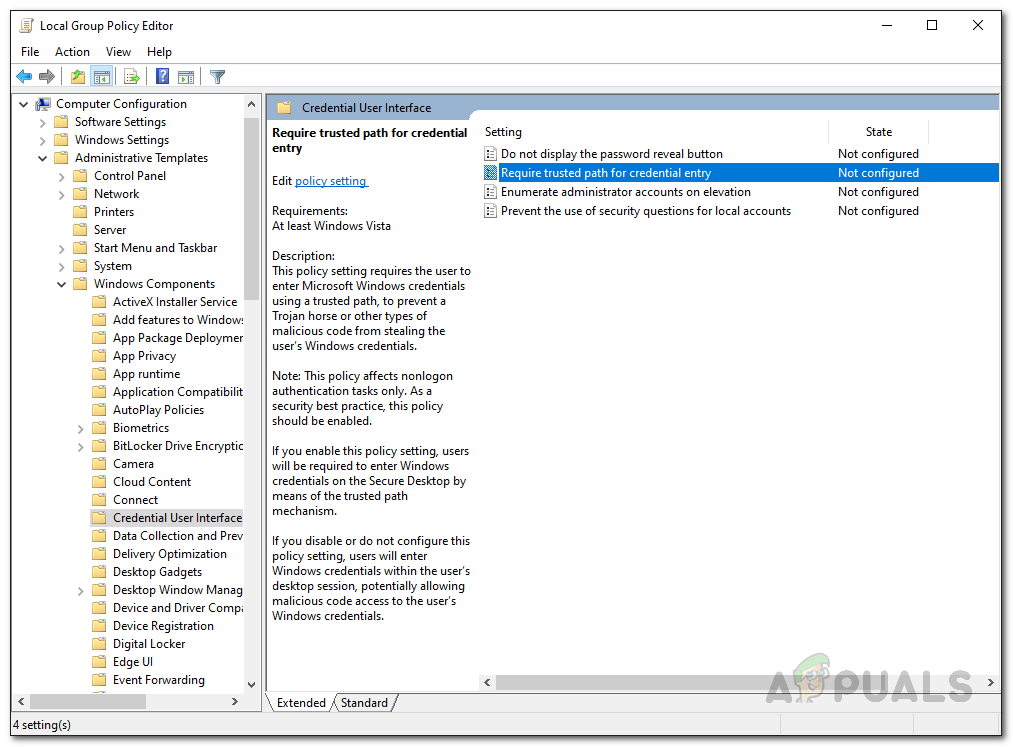
Kredencialų vartotojo sąsajos politika
- Įsitikinkite, kad jis nustatytas į Nekonfigūruota . Spustelėkite Taikyti o tada pataikė GERAI.
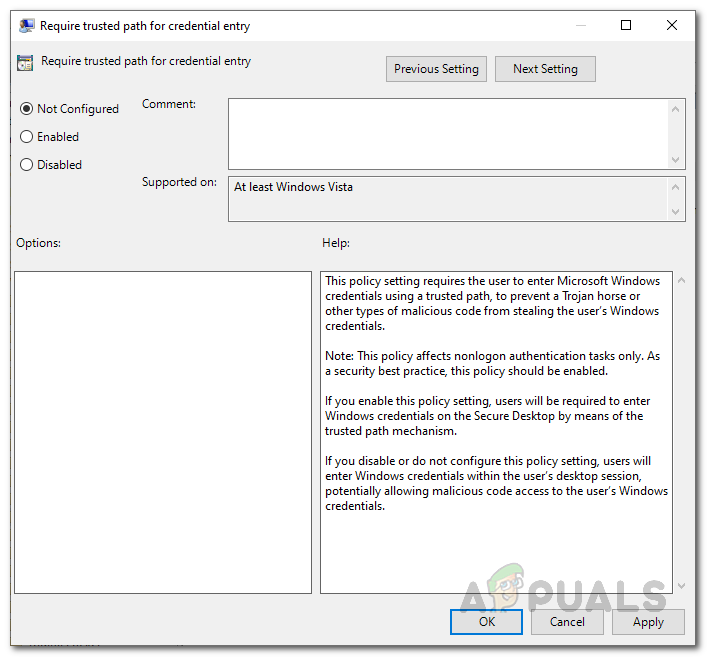
Reikalauti patikimo kelio prisijungimo duomenų įvesties strategijos nustatymams
- Tai padarę, eikite į katalogą, kuriame yra programa, kurią norite paleisti.
- Dešiniuoju pelės mygtuku spustelėkite programą, paspausdami „Shift“ klavišą ir pasirinkite Vykdyti kaip skirtingą vartotoją “Parinktį iš išskleidžiamojo meniu.
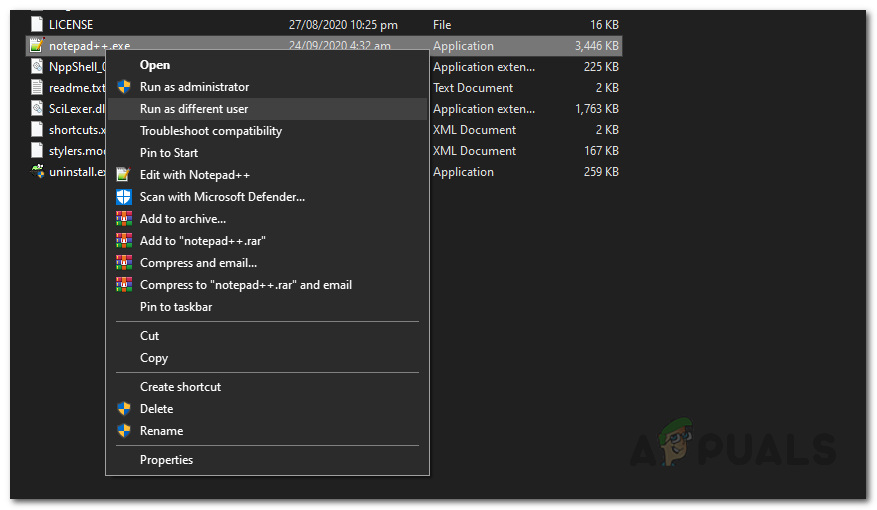
„Notepad ++“ veikia kaip skirtingas vartotojas
- Po to pateikite kitos vartotojo paskyros vartotojo vardą ir slaptažodį ir spustelėkite GERAI. Tai atlikus programa bus paleista kaip pateiktas vartotojas.
2 metodas: naudokite komandinę eilutę
Kitas būdas, kaip galite naudoti „RunAs“ programą norėdami paleisti programą kaip kitas vartotojas, yra komandinė eilutė . „RunAs“ įrankį galima naudoti komandų eilutėje, kaip ir bet kurią kitą komandą. To pagalba jūs netgi galite sukurti paketinį failą, kuris kiekvieną kartą paleidus paleis tam tikrą programą kaip kitam vartotojui. Norėdami tai padaryti, vykdykite toliau pateiktas instrukcijas:
- Pirmiausia atverkite Pradžios meniu tada ieškokite komandinės eilutės, kad ją atidarytumėte.
- Paleidus komandų eilutės langą, įveskite šią komandą, kad paleistumėte programą kaip kitas vartotojas:
runas / user: USERNAME 'PathToFile' UserPassword

„Notepad“ veikia kaip administratorius
- Prieš paspausdami Įveskite raktą, būtinai pakeiskite USERNAME, „PathToFile“ ir „UserPassword“ kintamieji su atitinkamomis jų vertėmis.
- Kai tai padarysite, paspauskite mygtuką Įveskite raktas ir programa turėtų veikti kaip nurodytas vartotojas.
- Be to, naudodami aukščiau pateiktą komandą, galite sukurti paketinį failą, kad nereikėtų atidaryti komandų eilutės ir įvesti komandos kiekvieną kartą, kai norite paleisti programą kaip kitas vartotojas.
- Norėdami tai padaryti, sukurkite tekstinį dokumentą ir įklijuokite aukščiau nurodytą komandą į teksto dokumentą.
- Po to išsaugokite dokumentą kaip paketinį failą, t. Y. Naudodami a .vienas pratęsimas.
- Dabar kiekvieną kartą, kai norite paleisti programą, tiesiog paleiskite šį .bat failą ir jis atliks jūsų darbą.
3 metodas: meniu Pradėti naudojimas
Galiausiai, norėdami paleisti programą kaip kitas vartotojas, taip pat galite naudoti pagarsėjusį meniu „Pradėti“. Tačiau, kad galėtumėte tai padaryti, turite redaguoti politiką „Local Group Policy Editor“ lange. Tai padarę, pamatysite parinktį „Vykdyti kaip skirtingą vartotoją“, dešiniuoju pelės mygtuku spustelėję programą meniu Pradėti. Norėdami tai padaryti, vykdykite toliau pateiktas instrukcijas:
- Pirmiausia atverkite Vietinis grupės politikos redaktorius ieškodami jo Pradžios meniu .
- Atidarę redaktorių, eikite į šį kelią:
Vartotojo konfigūracija Administravimo šablonai Meniu Pradėti ir Užduočių juosta
- Čia dukart spustelėkite Parodykite komandą „Vykdyti kaip skirtingą“ dešiniojoje srityje.
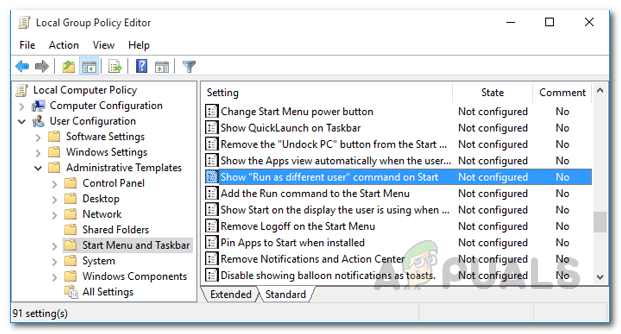
„Start Menu Policy“
- Nustatykite politiką į Įjungtas, spustelėkite Taikyti o tada pataikė GERAI.
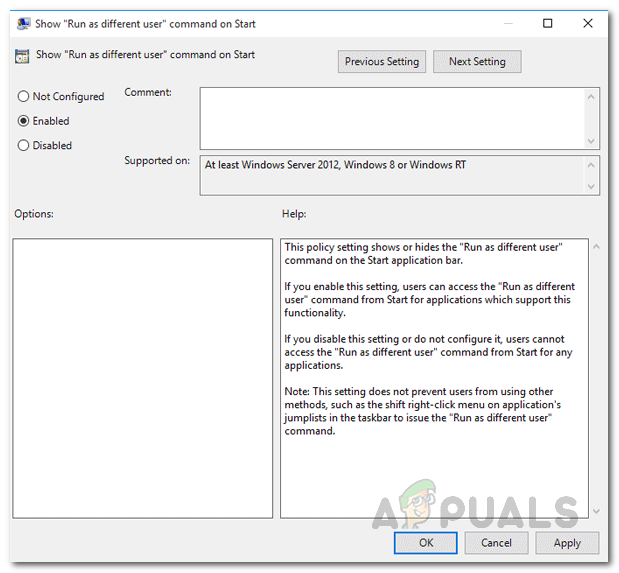
Redaguoti meniu Pradėti strategijos parametrus
- Tai atlikę paleiskite sistemą iš naujo, kad pakeitimai įsigaliotų.
- Kai jūsų kompiuteris bus paleistas, meniu Pradėti ieškokite programos ir dešiniuoju pelės mygtuku spustelėkite ją. Turėtumėte matyti „ Vykdyti kaip kitą vartotoją “Parinktį išskleidžiamajame meniu.
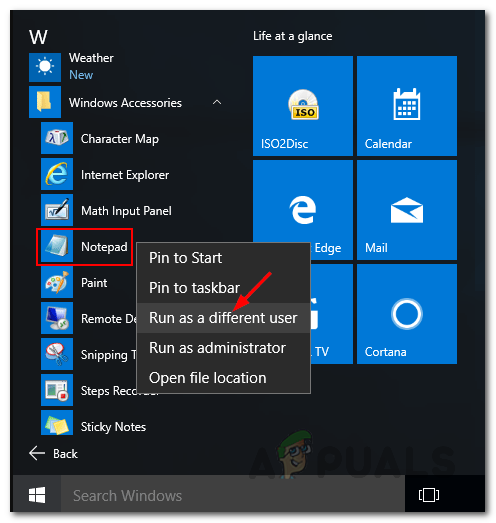
Pradėti meniu - paleisti kaip skirtingą vartotoją